Kuidas käitada DOS-i Raspberry Pi-s

Pange tähele: see õpetus ei ole mõeldud algajatele. See õpetus nõuab tekstipõhiseid Raspiani terminalikäske, nii et peate seda vähemalt tegema
Python on suhteliselt lihtne programmeerimiskeel, mida pole liiga raske kätte saada. Mõned Pythoni funktsioonid ei sisaldu peamistes Pythoni teekides, selle asemel lisatakse need valikuliste moodulite kaudu. Saate lisada Pythoni koodi mis tahes nõutavad moodulid ühe rea käsuga. Kõik moodulid pole vaikimisi installitud, kuid mõnikord peate selle kasutamiseks kõigepealt mooduli alla laadima. Pythonil on paketihaldur, mis aitab installida mooduleid, mida teil pole, täpselt nagu Linuxi pakettide installimiseks kasutatakse apt-Get.
Pythoni paketihaldurit nimetatakse PIP-iks. PIP on olenevalt isiklikest eelistustest lühend sõnadest "Eelistatud installiprogramm" või "Pip-installipaketid". Kui PIP pole teie Linuxi süsteemi vaikimisi installitud, saate selle installida saidist apt paketinimedega "python-pip-whl" ja "python3-pip".
Märkus. Python 2.7-l ja Python 3-l on erinevad PIP-i versioonid. Te ei pea tingimata mõlemat, kuid need võivad mõjutada ainult nende vastavate Pythoni keskkondade pakette. PIP ja PIP3 käsud on omavahel asendatavad.
Kuidas installida pythoni moodul PIP-iga
PIP-ga paketi installimise esimene samm on välja selgitada, kuidas paketti nimetatakse. Selleks peate kasutama otsingufunktsiooni käsuga "pip3 otsing [otsingutermin]". Näiteks võite md5 räsimisalgoritmiga seotud moodulite otsimiseks sisestada "pip3 search md5". Paketi nimi on vasakul ja lühike kirjeldus paremal.
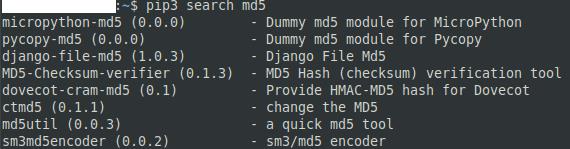
Installitava paketi otsimiseks kasutage käsku "pip3 otsing [otsingutermin]".
Leitud mooduli installimiseks tippige käsk "pip3 install [paketi nimi]" ja pip kogub ja installib automaatselt vajalikud failid. Näiteks käsk "pip3 install md5utils" installib python3-sse mooduli "md5utils".

Konkreetse nimega paketi installimiseks kasutage käsku "pip3 install [paketi nimi]".
Allalaaditud mooduli kasutamiseks pythonis peate mooduli oma koodi importima. Selleks peate lisama rea "import [mooduli nimi]", näiteks "import md5utils". Impordiavaldus peaks olema teie koodi üks esimesi ridu.
Pange tähele: see õpetus ei ole mõeldud algajatele. See õpetus nõuab tekstipõhiseid Raspiani terminalikäske, nii et peate seda vähemalt tegema
Arial, Verdana ja Times New Roman: olenemata sellest, millist operatsioonisüsteemi te kasutate, olete tõenäoliselt saanud dokumente, mis kasutavad neid fonte. Windowsi vaikefont
2016. aastal tegi Microsoft oma iga-aastasel Buildi arendajate konverentsil vapustava teadaande: ta toob Linuxi shell Bash Windowsi töölauale* kui
Kuigi veebikontode eraldi kasutamine on standardmeetod ja annab juurdepääsu veebisaidile või teenustele täieliku funktsionaalsuse, on mõnikord
Kas kõik, mida vajate, ei mahuta ühte tööruumi? Avastage, kuidas saate luua Linux Mintis uue tööruumi ja jälgida kõiki oma ülesandeid.
Microsofti Chromiumi toega Edge'i brauser on nüüd saadaval Linuxis. Kuigi pole veel saavutatud üldist kättesaadavust, saate Edge'i installida arendajakanalist
Kui olete Linuxi kasutaja, võite avastada, et protsessori (või keskseadme) tarbimine muutub ebatavaliselt suureks. Miks on teie peamine töötlemissüsteem Nende meie eksperdi näpunäidete abil saate teada, mis teie protsessori aega Linuxis hõivab.
Tehke asjad lihtsamaks, luues Linux Mintis oma klaviatuuri otseteed. Samuti asendage juba olemasolevad otseteed oma kombinatsioonidega.
Python on suhteliselt lihtne programmeerimiskeel, mida pole liiga raske kätte saada. Mõned Pythoni funktsioonid ei sisaldu Pythonis. Nende üksikasjalike juhiste abil saate hõlpsalt installida Pythoni mooduli PIP-i abil.
Konfigureerige, kuidas Alt-Tab töötab, ja saate palju isikupärasema kasutuskogemuse. Kasutage otseteid nii, nagu soovite, millal soovite.
Kohandage oma lemmikute menüüd Linux Mintis, järgides selles juhendis toodud juhiseid.
Seadistage menüü aplett oma maitse järgi, et apletid kiiremini üles leida. Nende muudatuste tegemisel saate isikupärasema kogemuse.
Asjatundmatute jaoks võib 3D-printimine tunduda hirmuäratava hobina. Kui olete aga aru saanud, kuidas kõik töötab, võib 3D-printimine muutuda lõbusaks ja nauditavaks.
Siin on, kuidas kasutada Microsoft Teamsis tumedat režiimi
Juurdepääs oma failidele kiiremini, korraldades töölaua ikoone oma maitse järgi. Konfigureerige oma Linuxi töölaud, et saaksite nautida kohandatud kogemust.
Olge kursis sellega, mis on teie jaoks oluline Linux Mint uute töölaudade abil. Vaadake, kuidas saate lisada nii palju kui vaja.
Vältige Linux Mintis failide juhuslikku kustutamist, luues igale pereliikmele kasutajakonto. Looge kiiresti uus kasutaja, et asju paremini korraldada.
Selle lihtsa ja kiire õpetuse abil saate samm-sammult teada, kuidas rakenduses Notepad++ klõpsatavad lingid välja lülitada.
Vabanege saatest Apple TV+ saates Up Next ilmumisest, et hoida oma lemmiksaateid teiste eest saladuses. Siin on sammud.
Avastage, kui lihtne on oma arvutis ja Android-seadmes Disney+ konto profiilipilti muuta.
Kas otsite Microsoft Teamsi alternatiive lihtsaks suhtluseks? Leidke 2023. aastal enda jaoks parimad alternatiivid Microsoft Teamsile.
See postitus näitab, kuidas videoid kärpida Microsoft Windows 11 sisseehitatud tööriistade abil.
Kui kuulete palju moesõna Clipchamp ja küsite, mis on Clipchamp, lõpeb teie otsing siin. See on parim juhend Clipchampi valdamiseks.
Tasuta helisalvestiga saate luua salvestisi ilma oma Windows 11 arvutisse kolmanda osapoole tarkvara installimata.
Kui soovite luua vapustavaid ja kaasahaaravaid videoid mis tahes eesmärgil, kasutage parimat tasuta videotöötlustarkvara Windows 11 jaoks.
Vaadake näpunäiteid, mida saate kasutada oma ülesannete korraldamiseks Microsoft To-Do abil. Siin on lihtsad näpunäited, isegi kui olete algaja.
Lahendage selle dokumendi avamisel ilmnes viga. Ligipääs keelatud. tõrketeade, kui proovite avada PDF-faili meilikliendist.























